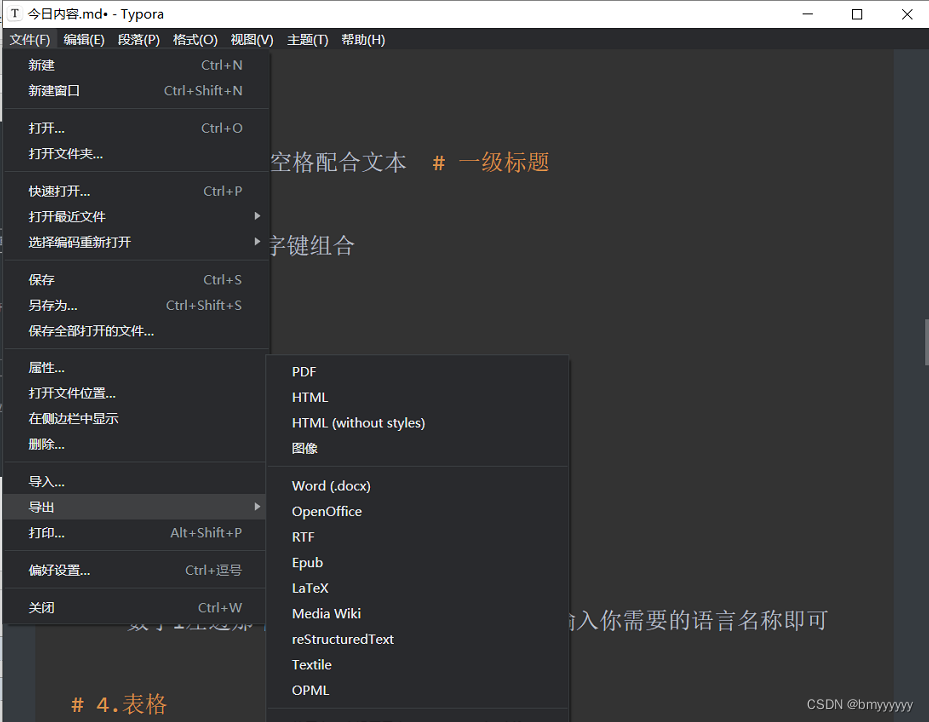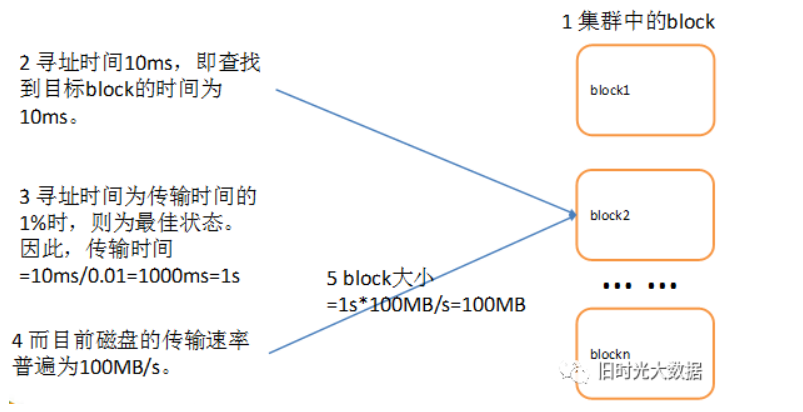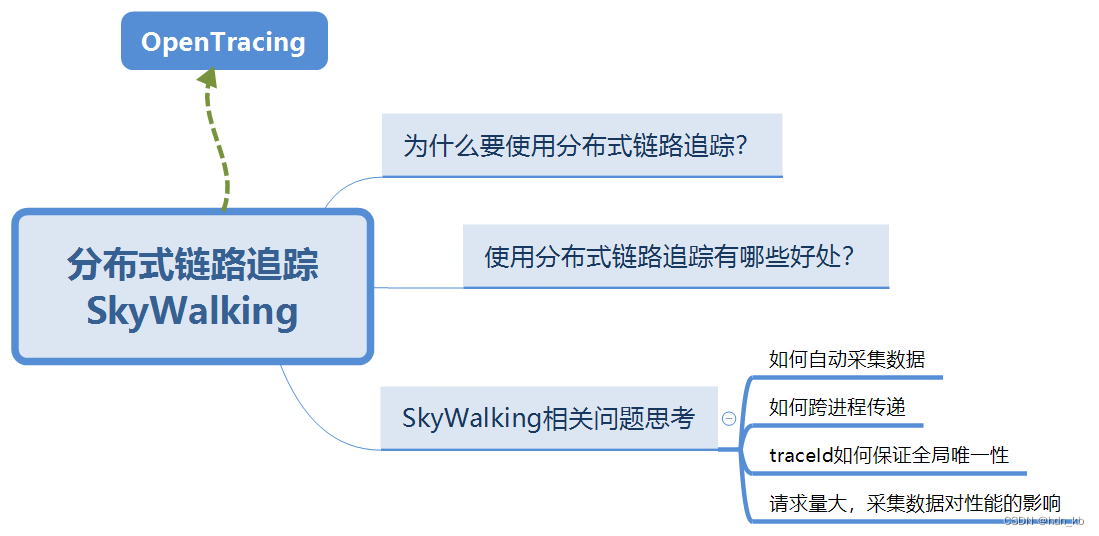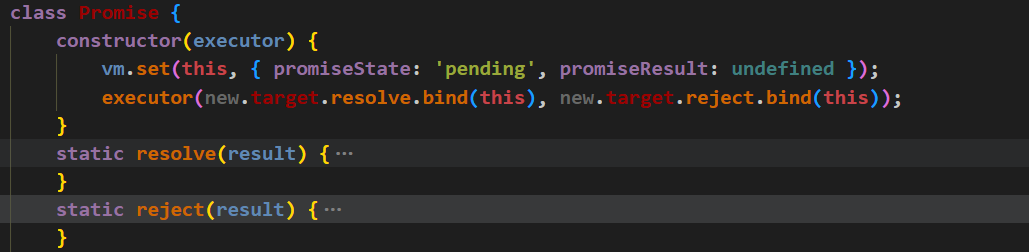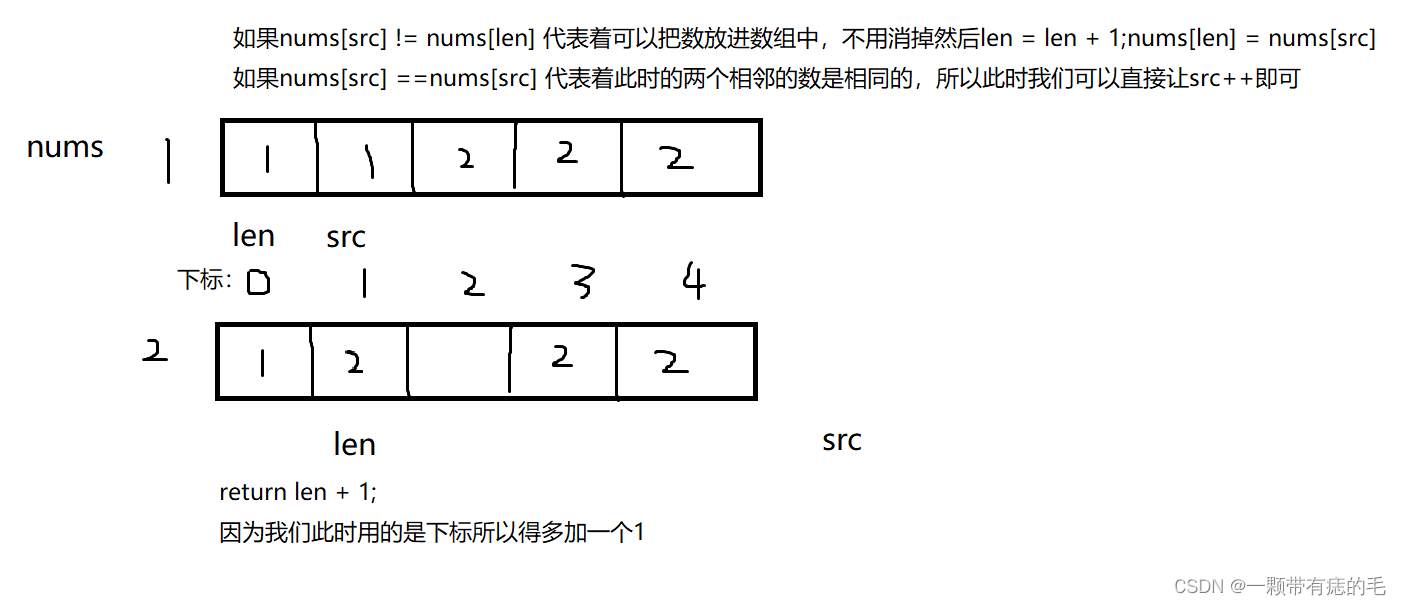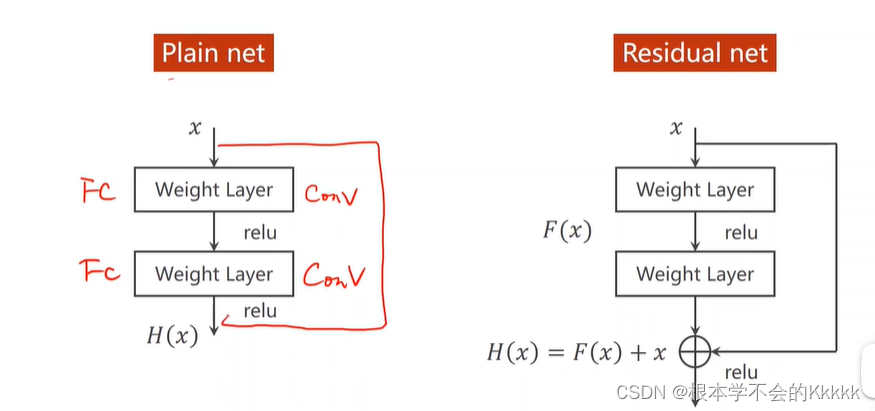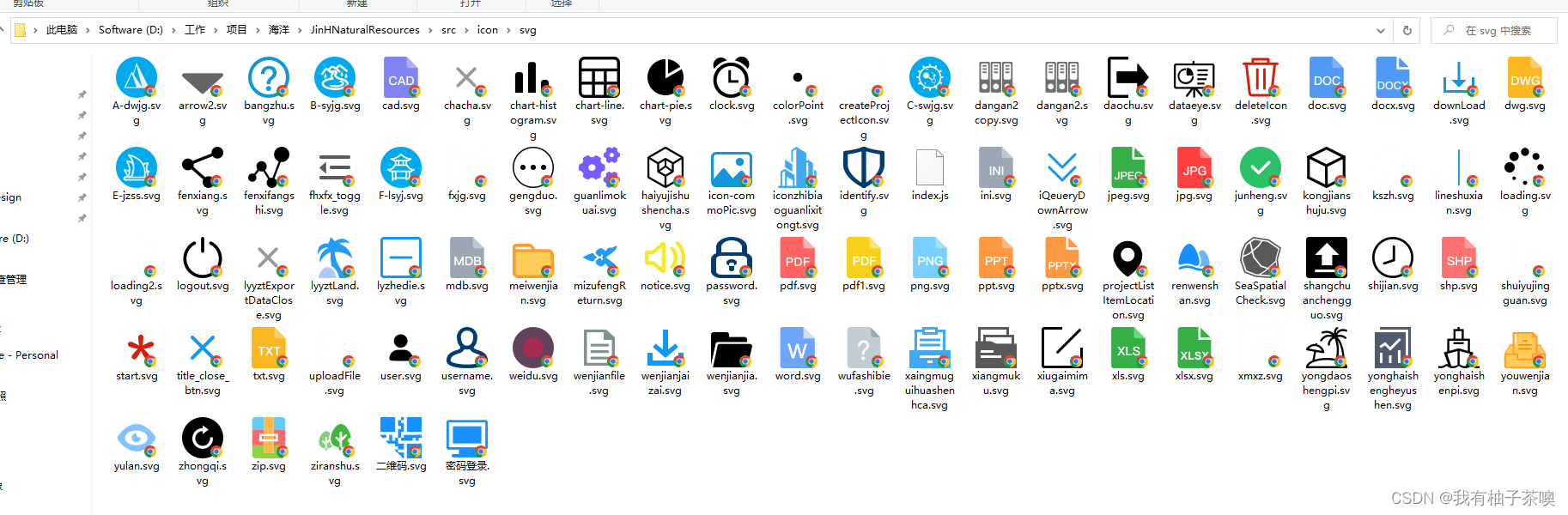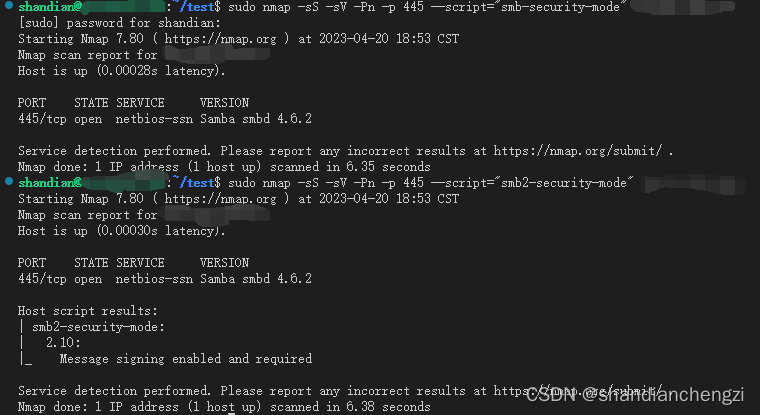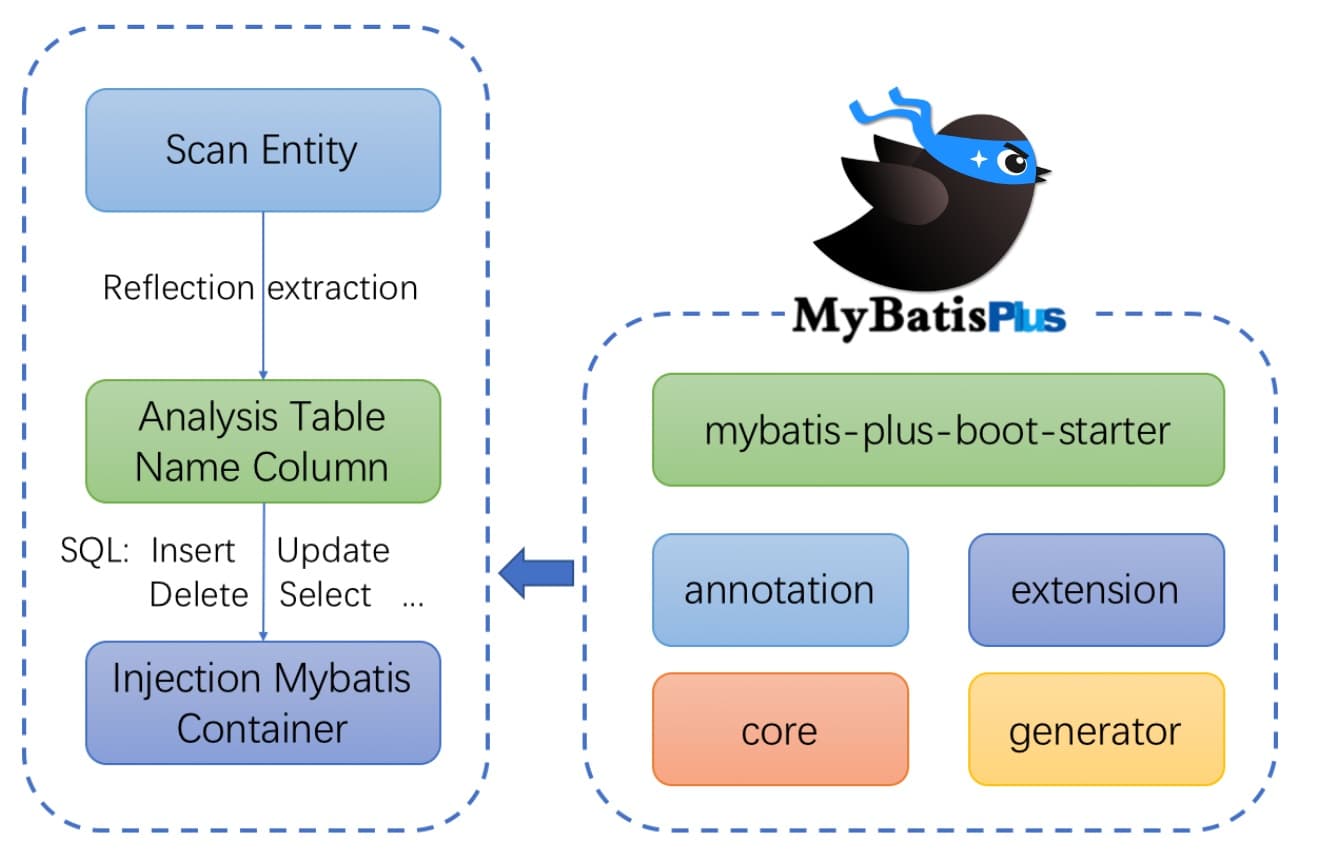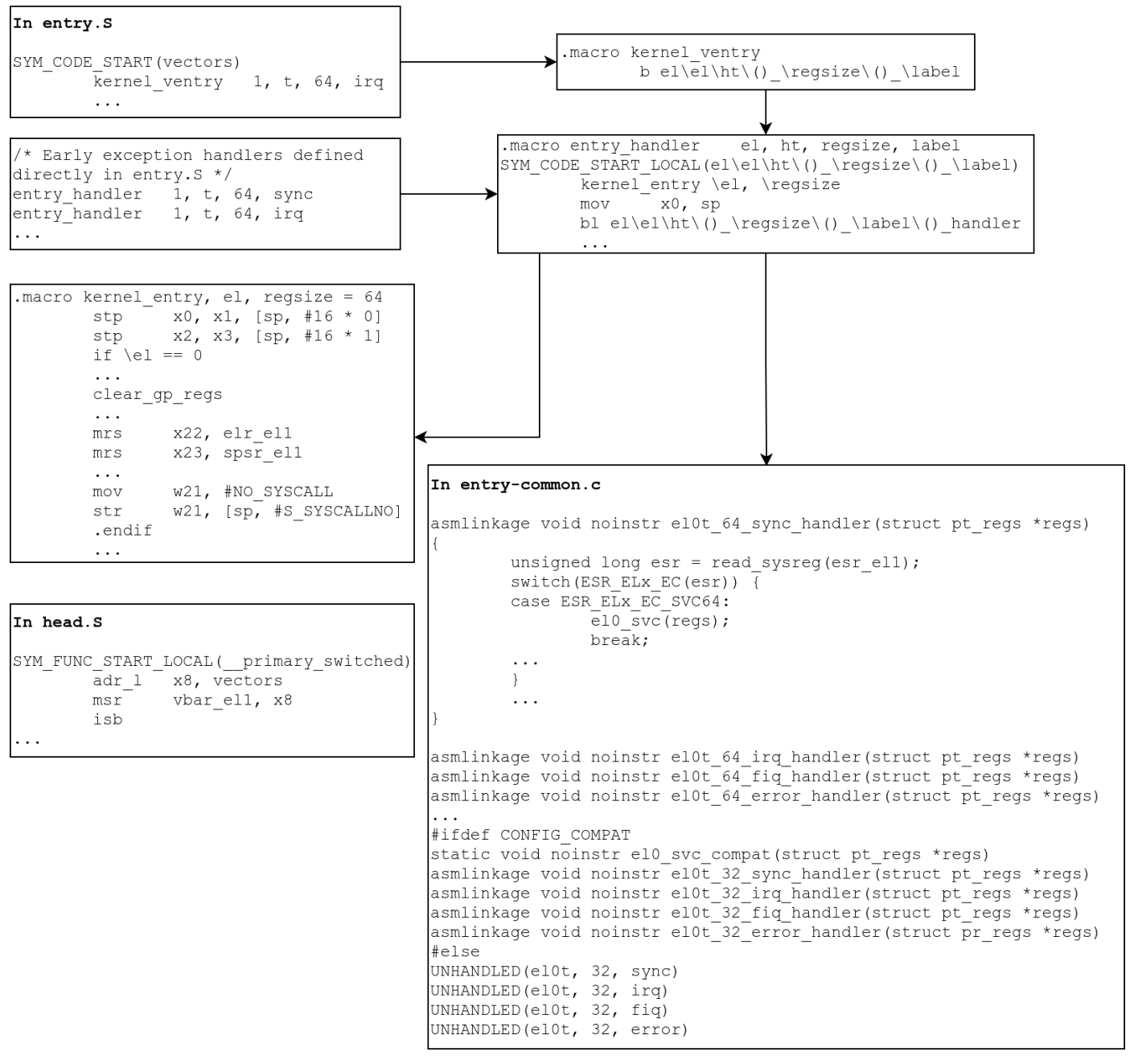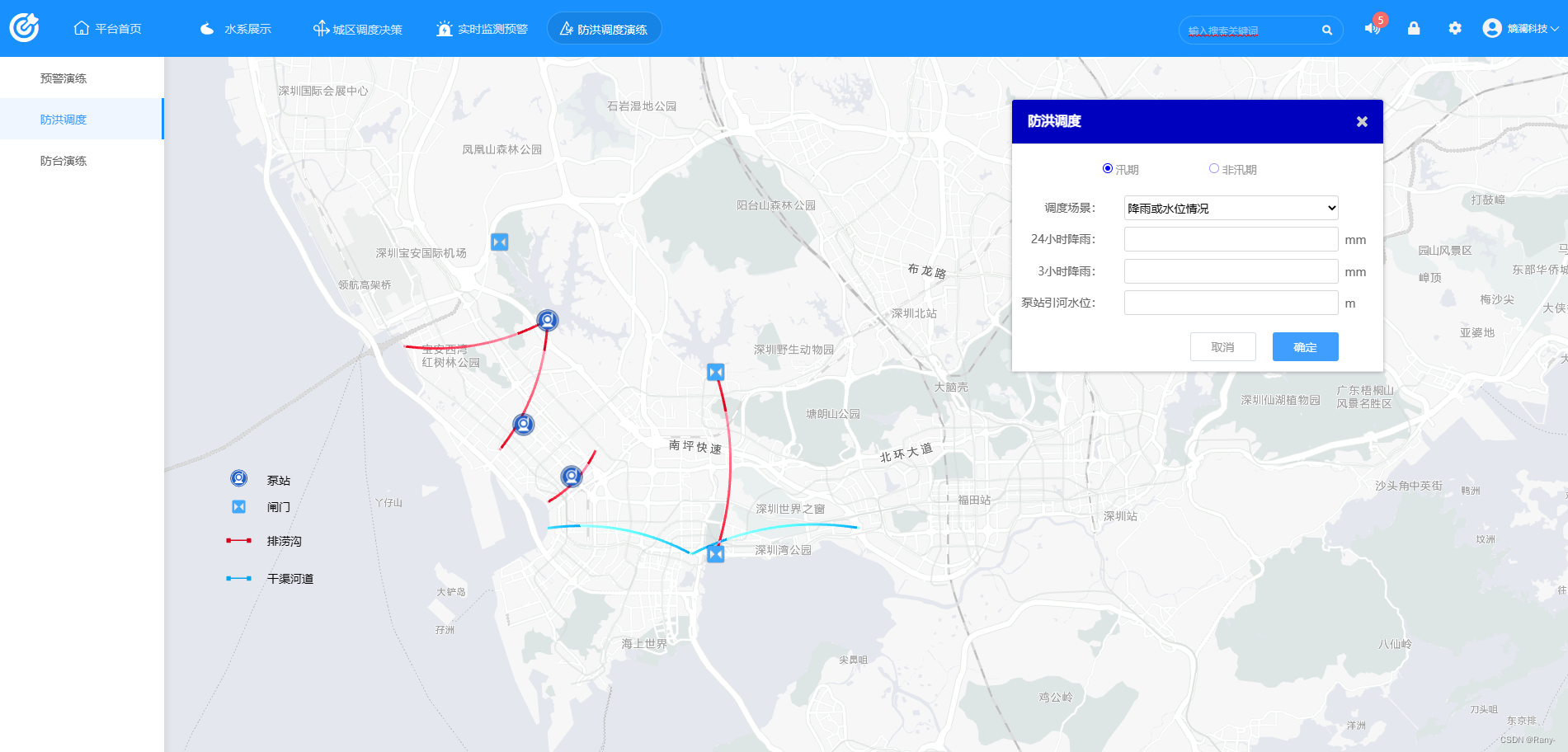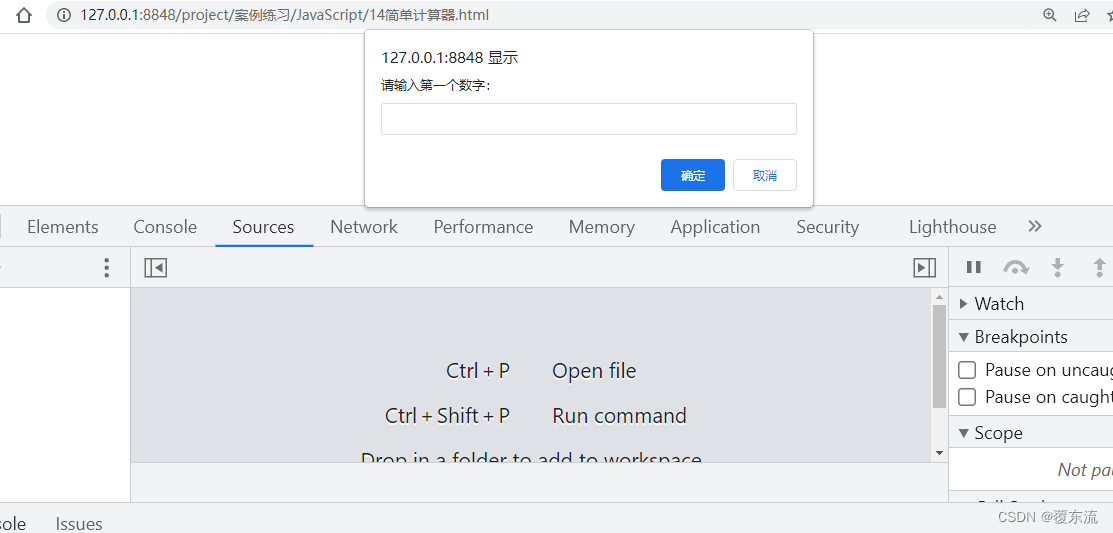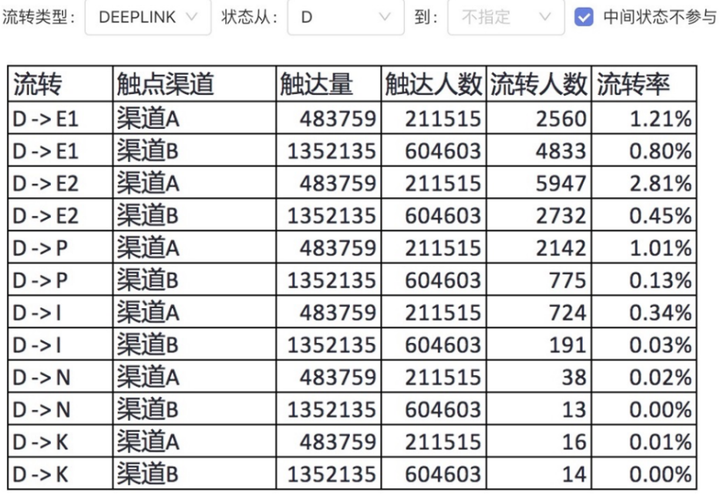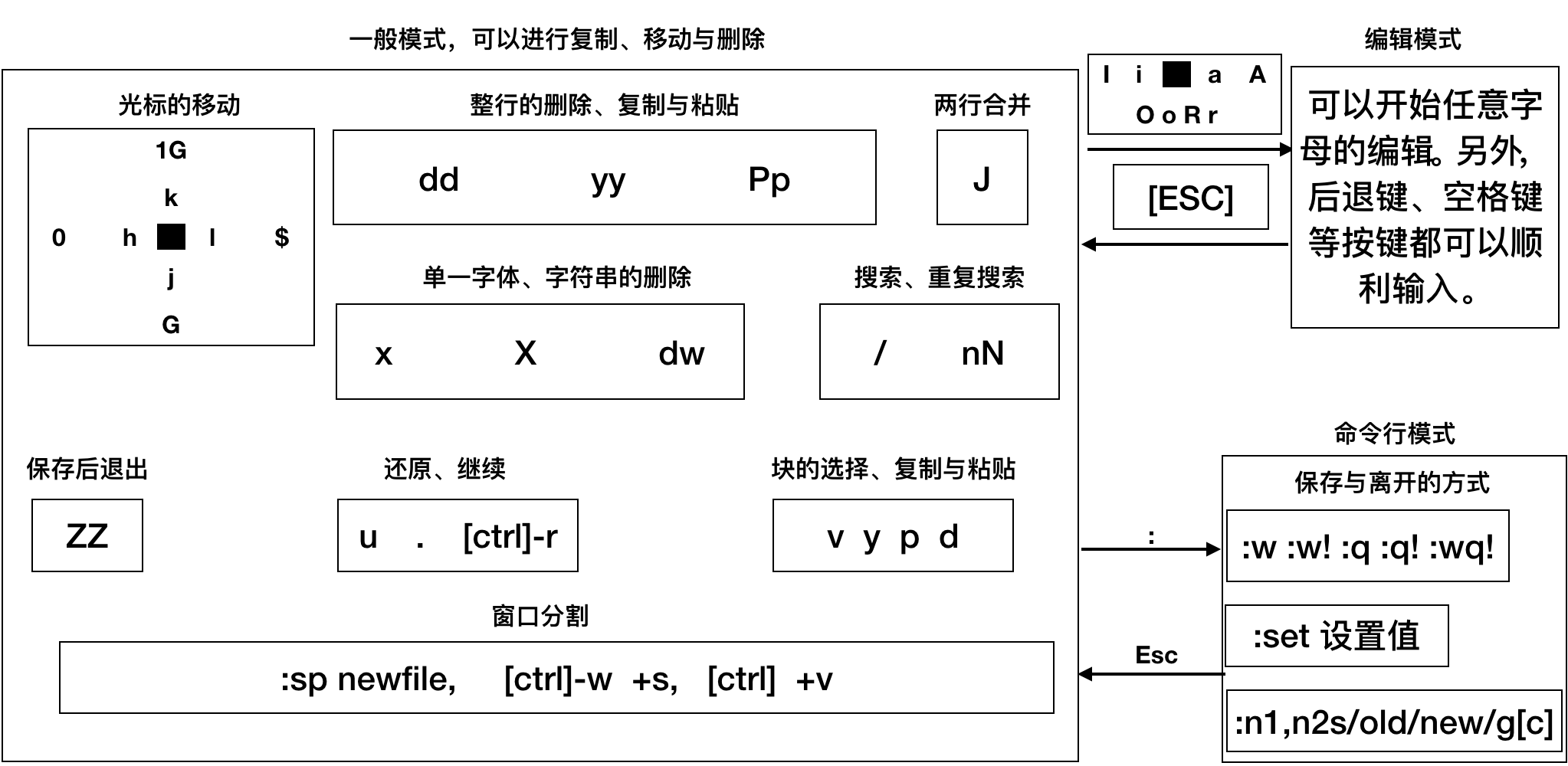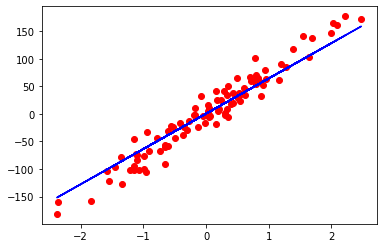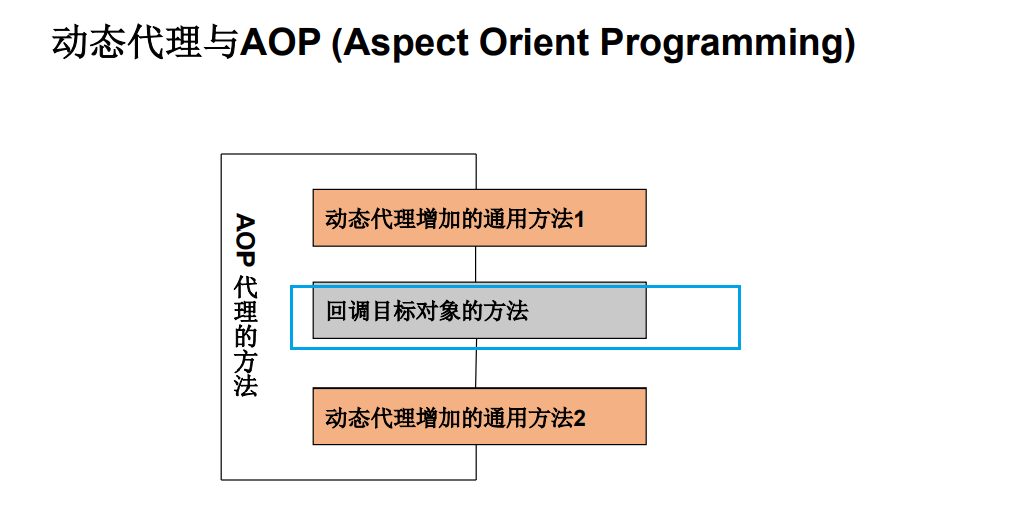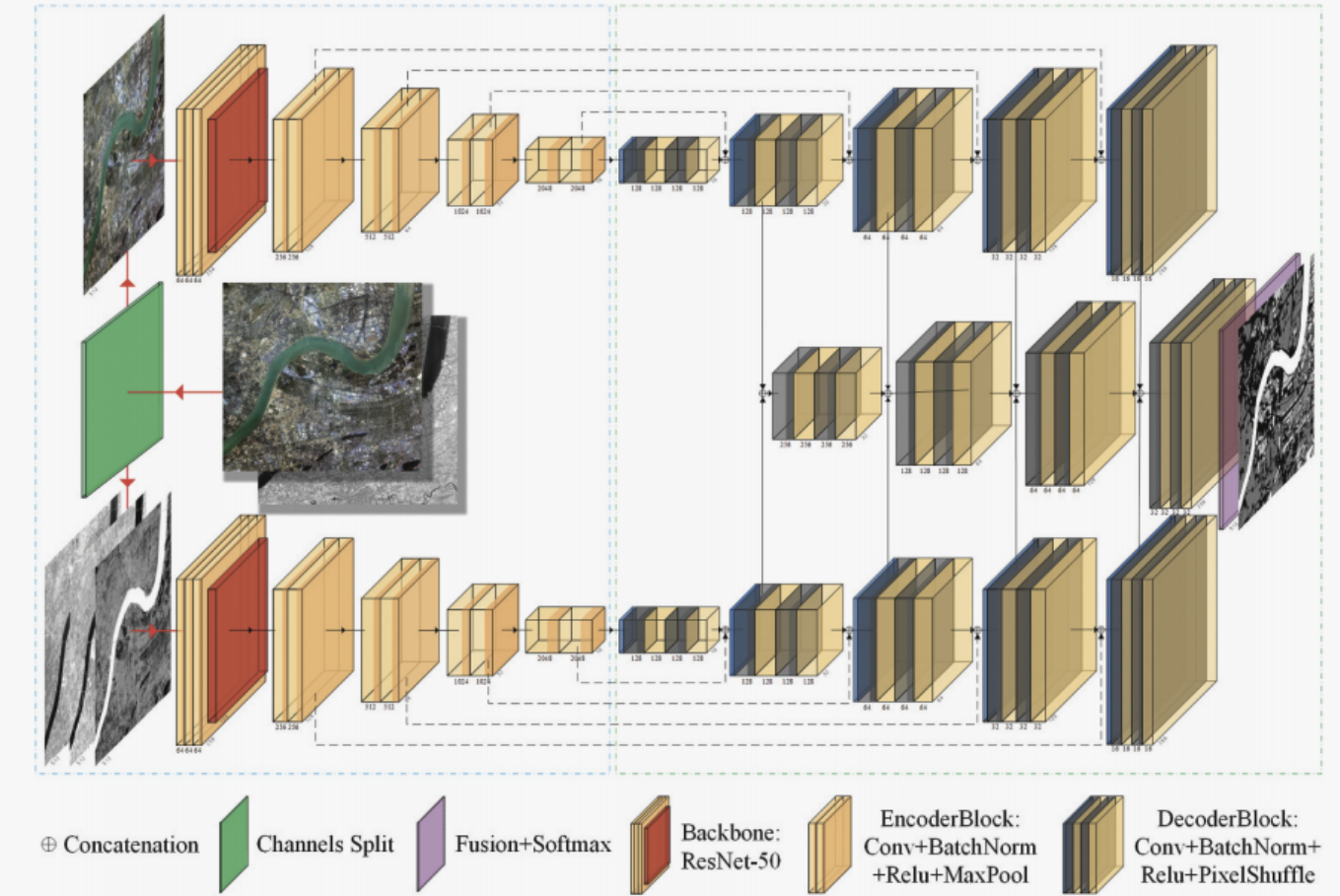发版前接到一个临时新需求 ,需要在web端地址选择时用地图,并获取经纬度。
临阵发版之际加需求,真的是很头疼,于是赶紧找度娘,找api。
我引入的是高德地图,首先要去申请key , 和密钥,
首先用npm 安装loader
npm i @amap/amap-jsapi-loader --save
然后在main.js里引入
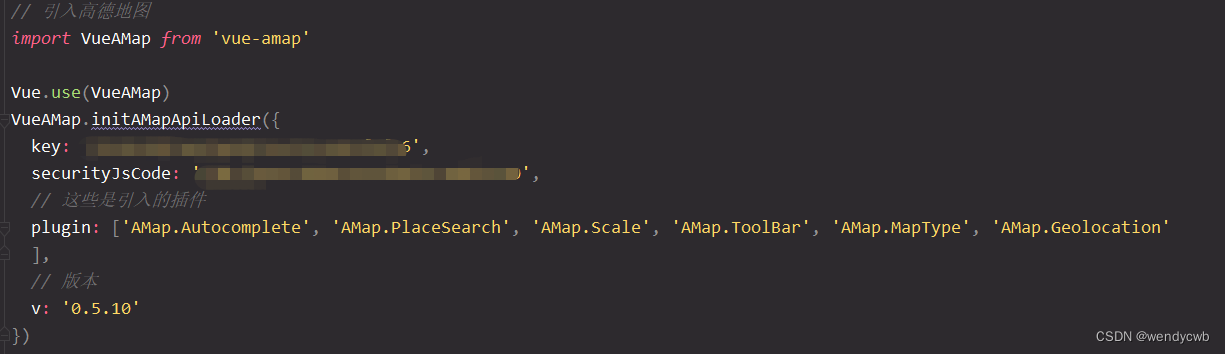
这里要注意,还需要在index.html文件里引入这一段,开始我没有引入这段,后面请求高德接口时就会报错
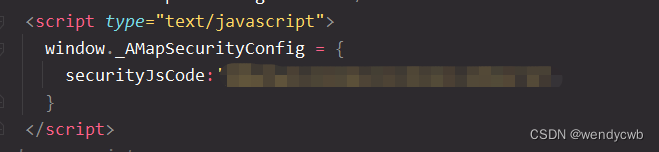
这里我写了一个组件,后面直接引用就可以
组件内容如下:
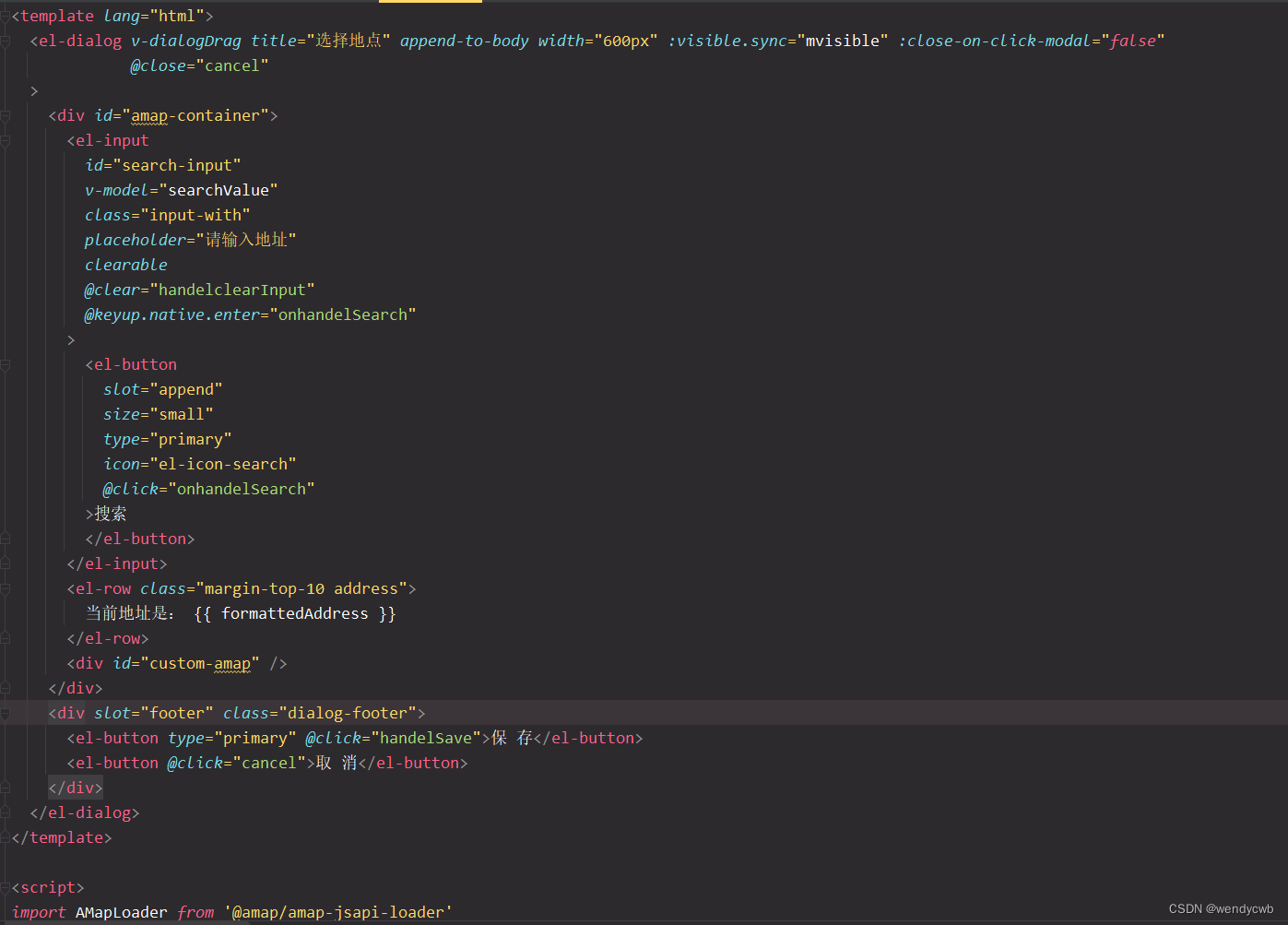
内容有点多,截不完图,下面附上源码:
<template lang="html">
<el-dialog v-dialogDrag title="选择地点" append-to-body width="600px" :visible.sync="mvisible" :close-on-click-modal="false"
@close="cancel"
>
<div id="amap-container">
<el-input
id="search-input"
v-model="searchValue"
class="input-with"
placeholder="请输入地址"
clearable
@clear="handelclearInput"
@keyup.native.enter="onhandelSearch"
>
<el-button
slot="append"
size="small"
type="primary"
icon="el-icon-search"
@click="onhandelSearch"
>搜索
</el-button>
</el-input>
<el-row class="margin-top-10 address">
当前地址是: {{ formattedAddress }}
</el-row>
<div id="custom-amap" />
</div>
<div slot="footer" class="dialog-footer">
<el-button type="primary" @click="handelSave">保 存</el-button>
<el-button @click="cancel">取 消</el-button>
</div>
</el-dialog>
</template>
<script>
import AMapLoader from '@amap/amap-jsapi-loader'
// const AMap = window.AMap
export default {
name: 'AMap',
props: {
defaultValue: {
type: String,
default: ''
},
visible: {
type: Boolean,
default: false
}
},
data() {
return {
mvisible: false,
defaultCity: '',
// 地图对象
map: null,
// 定位默认地址 | 搜索后选择的地址
formattedAddress: null,
// 地址对应的经纬度信息
position: {},
// 检索关键字
searchValue: '',
// 检索函数对象
placeSearch: null,
// 检索结果数据数据
searchInfoList: [],
// 地图标记
marker: '',
// 地址解析(正向)
geocoder: '',
// 地址名称
name: '',
adcode: ''
}
},
watch: {
defaultValue() {
this.searchValue = this.defaultValue
},
visible() {
this.mvisible = this.visible
this.searchValue = this.defaultValue
// this.searchValue = '四川省成都市武侯区'
this.formattedAddress = this.defaultValue
// 初始化地图页面
this.initMap()
}
},
beforeDestroy() {
// 销毁地图
this.map.destroy()
},
methods: {
// 初始化地图页面
initMap() {
AMapLoader.load({
key: 'dc4da34d26ef0a0851ce91ce099f6f46', // 申请好的Web端开发者Key,首次调用 load 时必填
version: '2.0', // 指定要加载的 JSAPI 的版本,缺省时默认为 1.4.15
plugins: [''] // 需要使用的的插件列表,如比例尺'AMap.Scale'等
}).then((AMap) => {
this.map = new AMap.Map('custom-amap', { // 设置地图容器id
viewMode: '3D', // 是否为3D地图模式
zoom: 5, // 初始化地图级别
resizeEnable: true,
center: [105.602725, 37.076636] // 初始化地图中心点位置
})
// 添加maker
this.setMaker()
// 添加鼠标点选地图选择地址
this.addAmapGeocoder()
this.onhandelSearch()
}).catch(e => {
console.log(e)
})
},
// 添加maker
setMaker() {
// eslint-disable-next-line no-undef
this.marker = new AMap.Marker()
this.map.add(this.marker)
// 添加解析地理位置插件
this.map.plugin('AMap.Geocoder', () => {
// 异步加载插件
this.geocoder = new AMap.Geocoder({
city: this.defaultCity, // 默认:“全国”
radius: 1000 // 范围,默认:500
})
})
},
// 添加鼠标点选地图选择地址
addAmapGeocoder() {
// 添加maker
this.setMaker()
// 地图添加点击事件
this.map.on('click', function(e) {
console.log('e.lnglat.getLng()', e.lnglat.getLng())
// document.getElementById("lnglat").value = e.lnglat.getLng() + ',' + e.lnglat.getLat()
})
this.map.on('click', e => {
console.log('e====', e)
const lnglat = [e.lnglat.getLng(), e.lnglat.getLat()]
this.marker.setPosition(lnglat)
this.geocoder.getAddress(lnglat, (status, result) => {
if (status === 'complete' && result.regeocode) {
const res = result.regeocode
const { adcode, province, city, district } = res.addressComponent
this.searchValue = res.formattedAddress
const name = province + city + district
const sdata = { adcode, lng: lnglat[0], lat: lnglat[1], name }
this.searchSuccessData(sdata)
console.log('result', result)
} else {
console.log(JSON.stringify(result))
}
})
})
},
// 按钮触发检索
onhandelSearch() {
const that = this
this.geocoder.getLocation(this.searchValue, function(status, result) {
if (status === 'complete' && result.geocodes.length) {
const { lng, lat } = result.geocodes[0].location
const { province, city, district } = result.geocodes[0].addressComponent
const { adcode } = result.geocodes[0]
const name = province + city + district
const sdata = { adcode, lng, lat, name }
that.searchSuccessData(sdata)
that.marker.setPosition([lng, lat])
that.map.add(that.marker)
that.map.setFitView(that.marker)
} else {
this.$message.error('根据地址查询位置失败')
}
})
},
searchSuccessData(res) {
this.formattedAddress = this.searchValue
this.adcode = res.adcode
this.name = res.name
this.position = { lng: res.lng, lat: res.lat }
},
// 清除input里的值,清除搜索结果,再次初始化map
handelclearInput() {
document.querySelector('#searchResultPanel').innerHTML = ''
},
// 保存当前选择的地址,分发事件
handelSave() {
this.searchValue = this.formattedAddress
const { lat, lng } = this.position
if (lat && lng) {
const data = {
name: this.name,
adcode: this.adcode,
// 地址名称
address: this.formattedAddress,
// 纬度lat
lat,
// 经度lng
lng
}
this.$emit('getPosition', true, data)
} else {
this.$message.error('请选择地址获取经纬度')
}
},
cancel() {
this.$emit('getPosition', false)
}
}
}
</script>
<style scoped lang="scss">
#amap-container {
margin: 20px;
.el-input__clear {
line-height: 34px;
/*top: 20px;*/
}
#custom-amap {
height: 30vh;
width: 100%;
margin-top: 10px;
border: 1px solid #ccc;
}
.input-with {
/*position: fixed;*/
/*top: 40px;*/
z-index: 1;
width: 580px;
}
.address {
color: #373737;
}
}
.amap-sug-result {
z-index: 99999;
}
</style>
然后在需要的文件里引入就可以:
当我点击这个输入框时,就会弹出地图组件

这个是地图组件:
引用组件的代码如下:
<el-input v-model="basicFormValidate.businessAddressDetail" @click.native="initMapConfirm" />
<amap :visible="amapVisible" :default-value="basicFormValidate.businessAddressDetail" :business-province-id="basicFormValidate.businessProvinceId" @getPosition="mapConfirm" />
import Amap from '@/views/common/Amap'
components: { Amap }
initMapConfirm() {
this.amapVisible = true
},
mapConfirm(flag, data) {
this.amapVisible = false
if (flag) {
this.basicFormValidate.businessAddressDetail = data.address
this.basicFormValidate.businessAddressLatitude = data.lat
this.basicFormValidate.businessAddressLongitude = data.lng
this.basicFormValidate.businessProvinceId = data.businessProvinceId
}
}
最后的结果就是这样的

如果说之前有地址,那会代入并反向定位,获取其经纬度
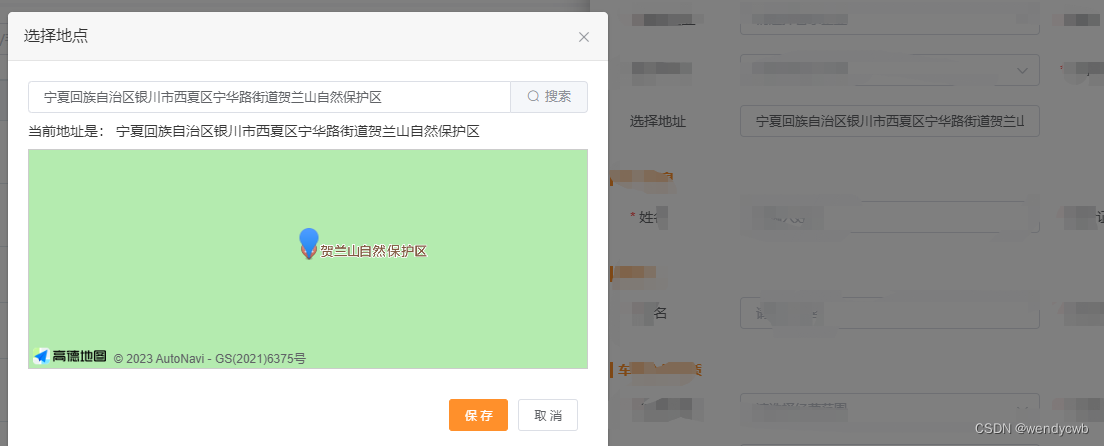
好了就分享到这儿,备个份,助人达己。
如果说有更好的方便,欢迎交流分享。